iBoysoft NTFS for Mac Online Hilfe
iBoysoft NTFS for Mac
Los geht's
iBoysoft NTFS for Mac ist ein vollwertiger NTFS-Treiber für macOS und Mac OS X. Er ist in der Lage, Microsoft-NTFS-Laufwerke im Lese- und Schreibmodus auf dem Mac zu mounten. Er hilft Benutzern beim Lesen, Schreiben, Kopieren, Bearbeiten, Löschen und Verschieben von Dateien auf externen NTFS-Laufwerken sowie auf Windows BOOTCAMP-Partitionen auf dem Mac.
Es erlaubt Ihnen, Dateien zwischen Windows- und Mac-Computern mit einem NTFS-Laufwerk zu übertragen, ohne es auf FAT oder exFAT zu formatieren. Außerdem kann es Benutzern erlauben, Festplatteninformationen einzusehen, Festplatten auszuhängen, Festplattenfehler zu überprüfen und Festplattendaten mit einem Klick zu löschen.
Unterstützte Betriebssysteme
macOS 15 Sequoia, 14 Sonoma, 13 Ventura, 12 Monterey, 11 Big Sur, 10.15 Catalina, macOS 10.14 Mojave, macOS 10.13 High Sierra.
Unterstützte Speichergeräte
Externe Festplatte, USB-Laufwerk, SD-Karte, USB-Stick, Flash-Laufwerk, Speicherkarte, CF-Karte, usw.
Wie installiert man iBoysoft NTFS for Mac?
Schritt 1: Downloaden Sie iBoysoft NTFS for Mac.
Schritt 2: Doppelklicken Sie auf die .dmg-Datei und folgen Sie den Anweisungen, um den Installationsprozess abzuschließen.
Hinweis: Unter macOS 11 oder höher werden Sie aufgefordert, dem Dienstprogramm den Zugriff auf Dateien in Ihrem Desktop-Ordner zu erlauben, wenn Sie das Dienstprogramm zum ersten Mal installieren.
Schritt 3: Starten Sie das Dienstprogramm und lesen und schreiben Sie direkt auf NTFS-Festplatten auf dem Mac, da Ihre NTFS-Volumes automatisch im Lese- und Schreibmodus gemountet werden.
Schritt 4: Wenn Sie Ihre NTFS-Datenträger nicht lesen und beschreiben können, werden Sie in einem Popup-Fenster aufgefordert, einen eigenständigen NTFS-Treiber von iBoysoft zu installieren und Systemerweiterungen zu aktivieren. Dann können Sie NTFS-Dateien auf dem Mac problemlos lesen und schreiben.
Systemerweiterung auf dem Mac aktivieren
Um die Systemerweiterung auf dem Apple Silicon M1 Mac zu aktivieren, lesen Sie unseren Artikel hier.
Die folgende Anleitung ist für Intel-basierte Mac-Computer:
- 1. Folgen Sie dem Installationsassistenten, um iBoysoft NTFS for Mac zu installieren.
- 2. Wenn Sie „Systemerweiterungen blockiert“ sehen, öffnen Sie die Registerkarte „Sicherheit“ und klicken Sie auf das Schloss, um Änderungen vorzunehmen.
- 3. Klicken Sie im Kontextfenster auf Erlauben.
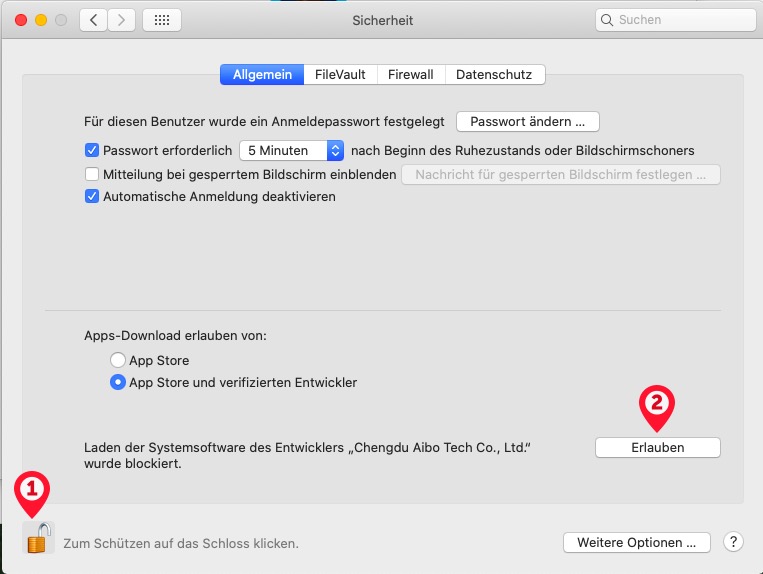
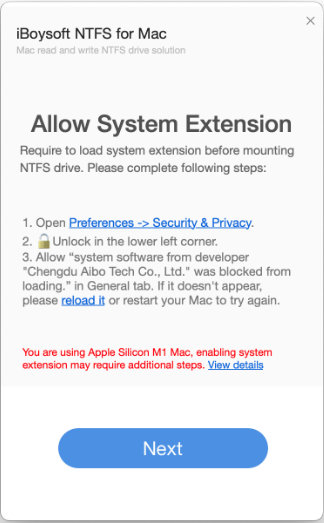
- 4. Starten Sie Ihren Mac neu.
Wenn Sie die Option „Erlauben“ nicht sehen, klicken Sie im Setup-Fenster auf „Neu laden“, um die Systemerweiterung neu zu laden, und prüfen Sie dann, ob die Option „Erlauben“ erscheint.
Wenn die Option „Erlauben“ immer noch nicht angezeigt wird, öffnen Sie bitte den Ordner /Library/Extensions/, löschen Sie die nicht verwendeten Treiber manuell und installieren Sie iBoysoft NTFS for Mac erneut, um es erneut zu versuchen.
Wie aktiviere ich iBoysoft NTFS for Mac?
iBoysoft NTFS for Mac bietet eine kostenlose Testversion für Benutzer, um NTFS-Laufwerke im Schreib-Lese-Modus zu mounten. Nach Ablauf der Testversion müssen die Benutzer die Software mit einem Lizenzschlüssel aktivieren.
Schritt 1: Klicken Sie im oberen Menü neben dem Apple-Logo auf iBoysoft NTFS for Mac > aktivieren, um das Aktivierungsfenster zu öffnen.

Schritt 2: Klicken Sie auf Have not activate? Buy Now! unten links, um den Lizenzschlüssel zu erwerben.
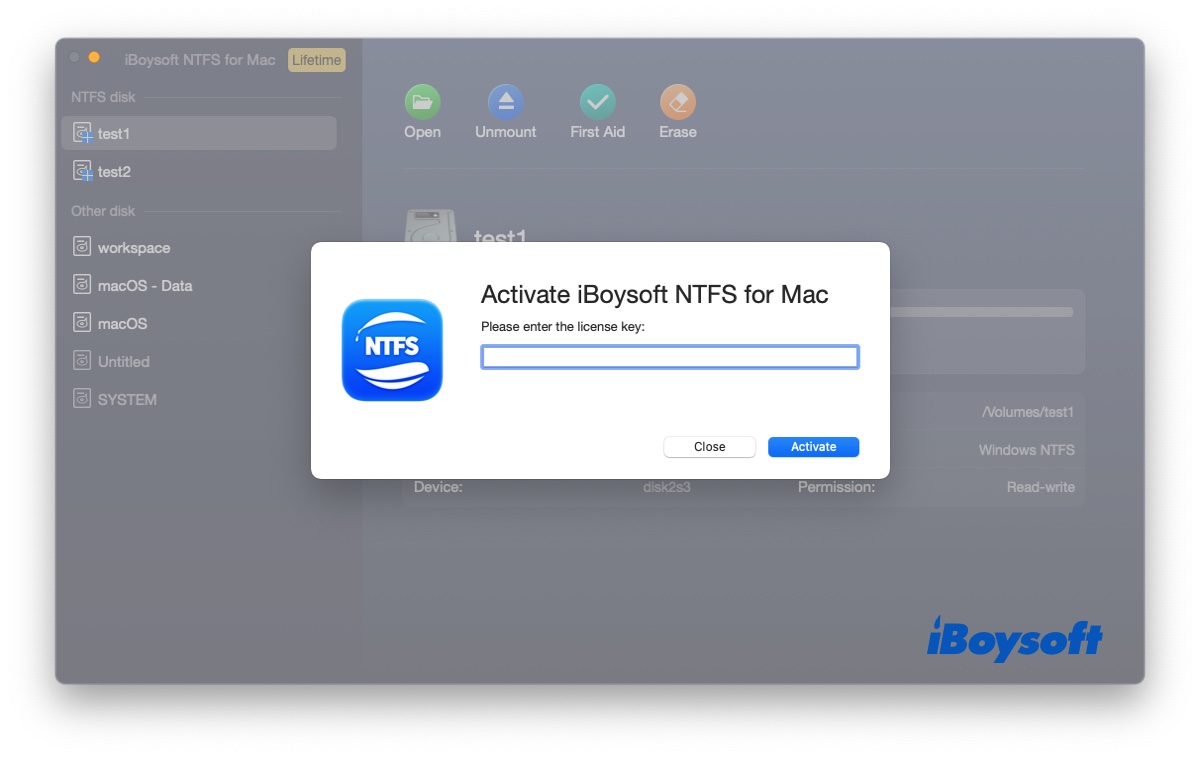
Schritt 3: Nachdem Sie den Lizenzschlüssel erhalten haben, kopieren Sie ihn und fügen Sie ihn in die Lizenzleiste ein und klicken Sie dann auf Activate.
Hinweis: Bitte stellen Sie sicher, dass Sie während der Aktivierung von iBoysoft NTFS for Mac einen Internetzugang haben (entweder über Ethernet oder Wi-Fi). Wenn auf Ihrem Computer Firewall- oder Antiviren-Programme laufen, schalten Sie diese bitte vorübergehend aus, damit die Registrierung abgeschlossen werden kann. Sie haben keinen Internetzugang oder haben andere Fragen? Bitte kontaktieren Sie uns über [email protected].
Wie verwaltet man NTFS-Festplatten mit iBoysoft NTFS for Mac?
Ihre NTFS-Festplatten werden auf dem Mac sofort nach der Erkennung im Lese- und Schreibmodus gemountet. Sie können dann Dateien auf den NTFS-Festplatten lesen, schreiben, bearbeiten, kopieren, löschen und verschieben wie native Festplatten auf dem Mac. Insbesondere können Sie den Datenträger mit einem Klick anzeigen, öffnen, aushängen, prüfen und löschen.
Wie kann man eine NTFS-Festplatte aushängen?
Schritt 1: Wählen Sie den NTFS-Datenträger, den Sie aushängen möchten, in der linken Seitenleiste aus.

Schritt 2: Klicken Sie auf die Schaltfläche Unmount in der rechten Leiste. Der NTFS-Datenträger wird sofort ausgekoppelt.
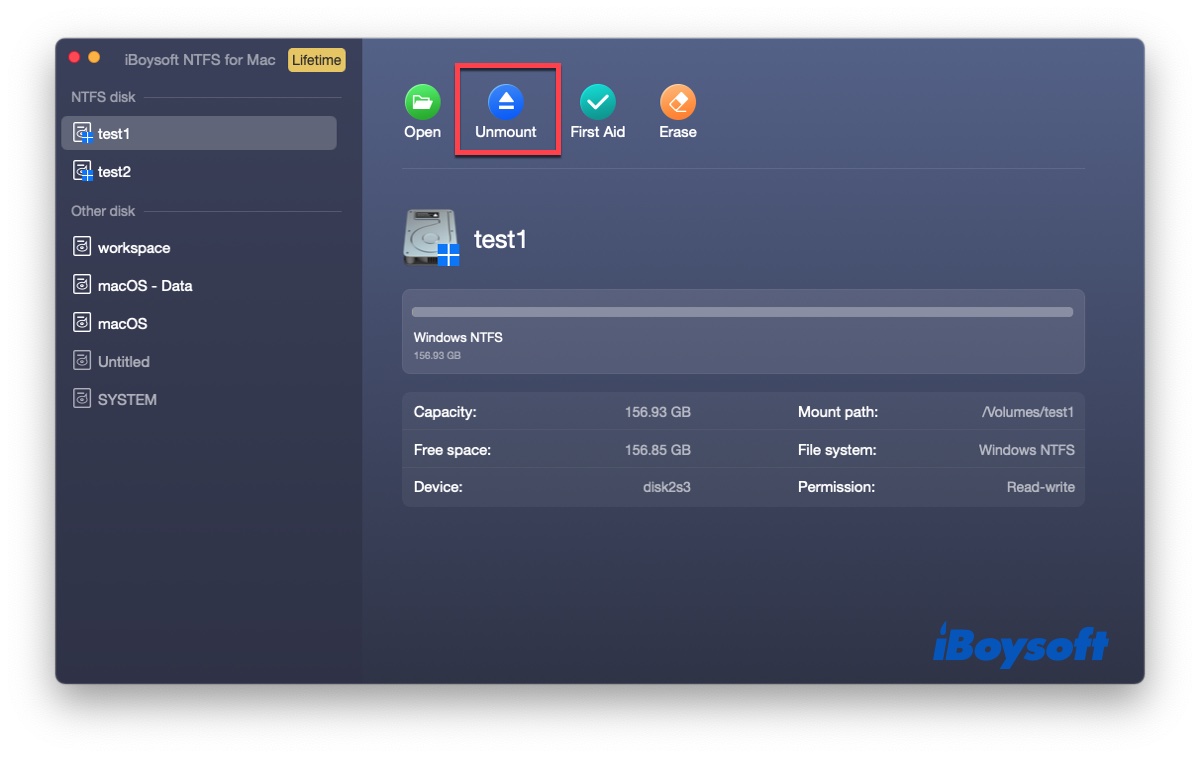
Wie repariert man einen NTFS-Datenträger?
Schritt 1: Wählen Sie den NTFS-Datenträger, den Sie überprüfen und reparieren möchten, in der linken Seitenleiste aus.
Schritt 2: Klicken Sie auf die Schaltfläche First Aid in der rechten Leiste.
Schritt 3: In dem Pop-up haben Sie zwei Optionen - Check disk (Fehler prüfen, ohne sie zu reparieren) und Repair disk (Fehler prüfen und reparieren).
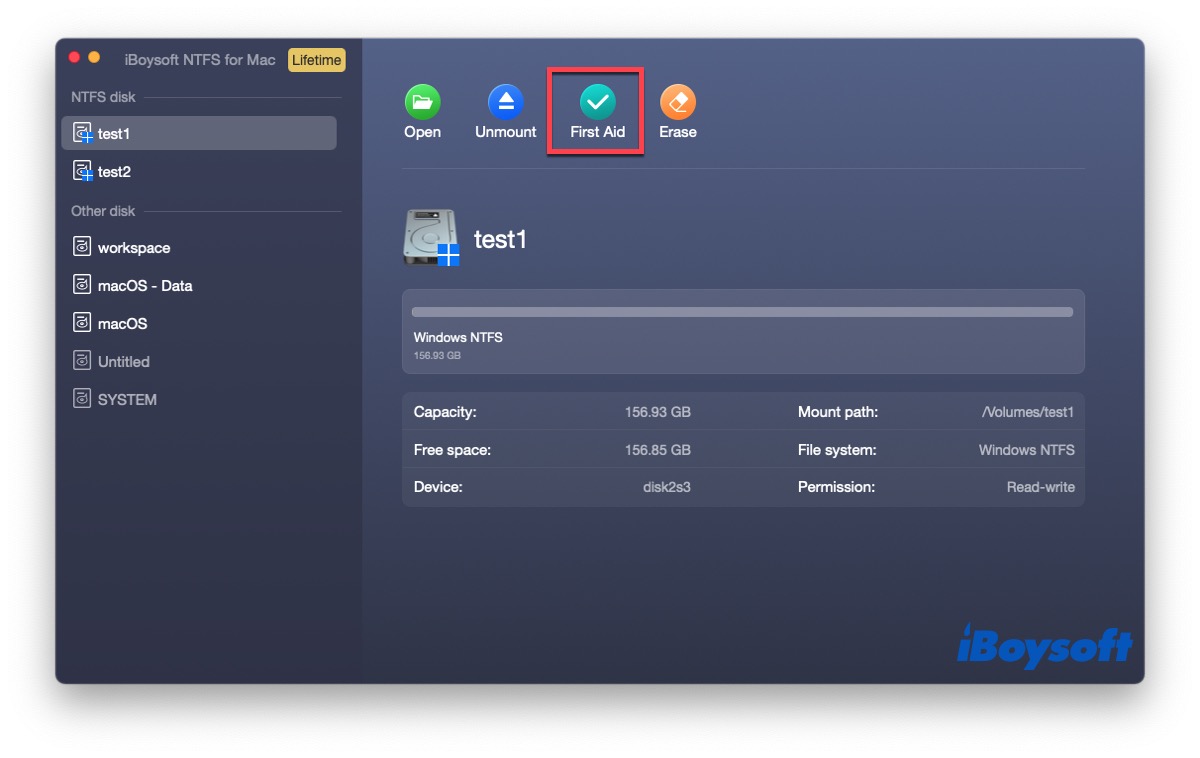
Schritt 4: Klicken Sie auf die Schaltfläche Repair disk und iBoysoft NTFS for Mac beginnt mit der Überprüfung und Reparatur des ausgewählten Laufwerks.
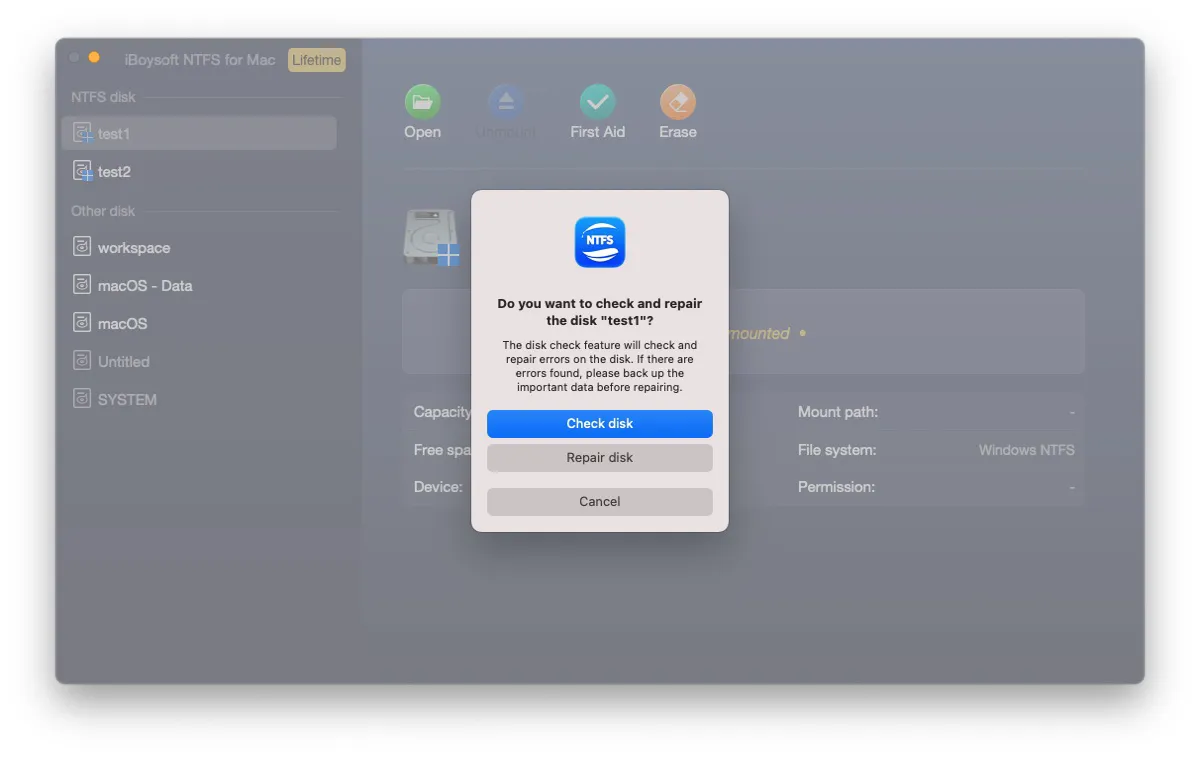
Hinweis: Während der Reparatur wird Ihr Laufwerk ausgehängt und nach Abschluss der Reparatur nicht automatisch wieder eingehängt. Sie können sie entweder manuell im Festplattendienstprogramm einbinden oder auf Open klicken, um die Festplatte einzubinden und zu öffnen.
Wie überprüfe und repariere ich eine NTFS-Platte mit CHKDSK unter Windows?
Wenn First Aid nicht helfen kann, Ihre NTFS-Festplatte zu reparieren, um sie auf dem Mac funktionsfähig zu machen, können Sie einen Windows-PC finden und versuchen, sie mit dem Befehl FSCK zu reparieren.
Schritt 1: Gehen Sie zum Startmenü, geben Sie cmd in die Suchleiste ein und drücken Sie Enter.
Schritt 2: Klicken Sie mit der rechten Maustaste auf cmd.exe und wählen Sie Als Administrator ausführen.
Schritt 3: Führen Sie den folgenden Befehl aus:
chkdsk volume: /fBitte ersetzen Sie „volume“ durch den Laufwerksbuchstaben Ihrer NTFS-Festplatte. Wenn der Laufwerksbuchstabe zum Beispiel „G“ lautet, müssen Sie chkdsk G: /f eingeben.
Wie löscht man eine NTFS-Festplatte?
Hinweis: Beim Löschen eines Datenträgers werden alle Daten auf dem Datenträger gelöscht. Stellen Sie daher sicher, dass Sie zuvor eine vollständige und aktuelle Sicherung Ihrer wichtigen Dateien angelegt haben. Für Daten, die durch die Formatierung des Datenträgers verloren gegangen sind, können Sie die verlorenen Daten mit kostenloser Datenrettungssoftware wiederherstellen.
Schritt 1: Wählen Sie den NTFS-Datenträger, den Sie löschen möchten, in der linken Seitenleiste aus.
Schritt 2: Klicken Sie auf die Schaltfläche Erase in der rechten Leiste.
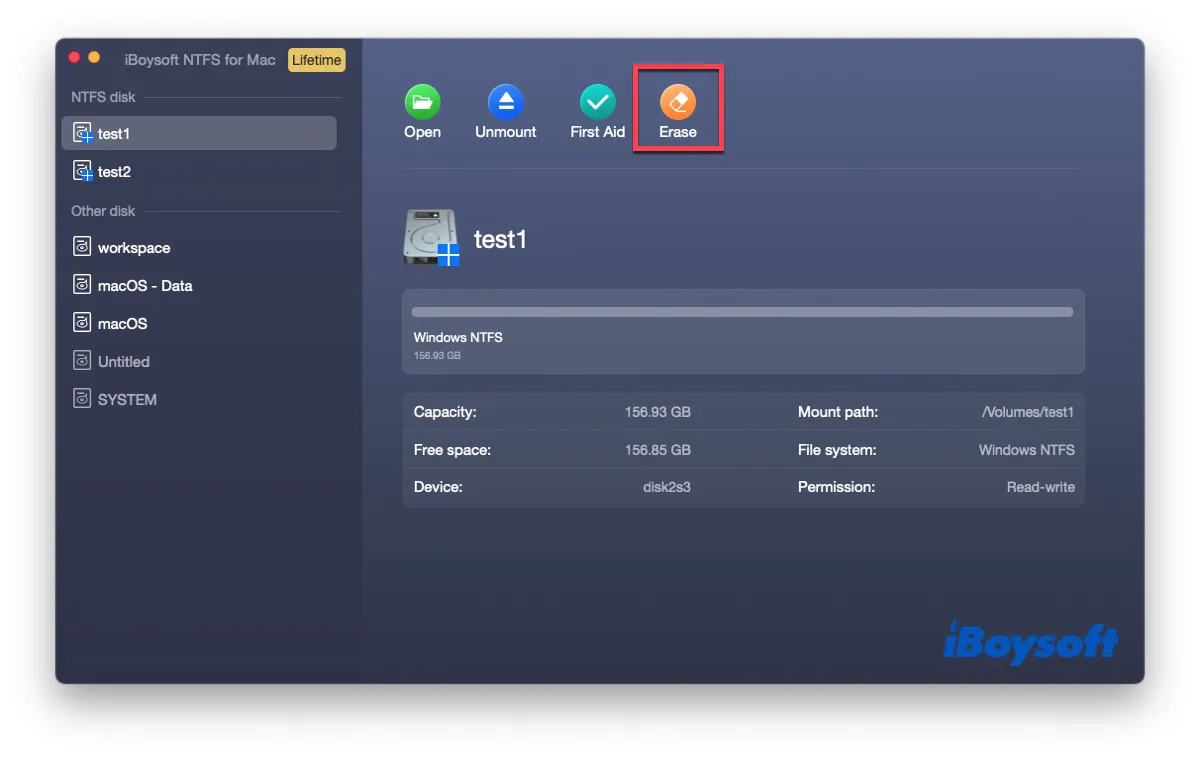
Wie verwaltet man andere Festplatten mit iBoysoft NTFS for Mac?
iBoysoft NTFS for Mac kann Ihnen auch bei der Verwaltung von Festplatten mit anderen Dateisystemen helfen, z. B. exFAT, FAT32, APFS, HFS+ usw.
Wie löscht man andere Festplatten in NTFS?
macOS und OS X unterstützen das Löschen von Festplatten in NTFS nicht von Haus aus. Mit iBoysoft NTFS for Mac müssen Sie sich jedoch nicht die Mühe machen, diesen Vorgang auf einem Windows-Computer durchzuführen.
Schritt 1: Installieren Sie zuerst den iBoysoft NTFS-Treiber, falls Sie ihn noch nicht installiert haben, indem Sie in der Menüleiste auf iBoysoft NTFS for Mac > Preferences > Advanced > Install NTFS driver klicken.
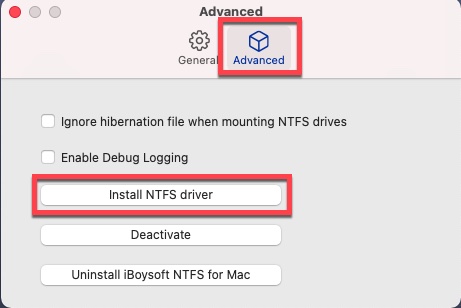
Schritt 2: Wählen Sie den Datenträger aus, den Sie in das NTFS-Dateisystem konvertieren möchten.
Schritt 3: Klicken Sie auf die Schaltfläche Erase to NTFS in der rechten Leiste.
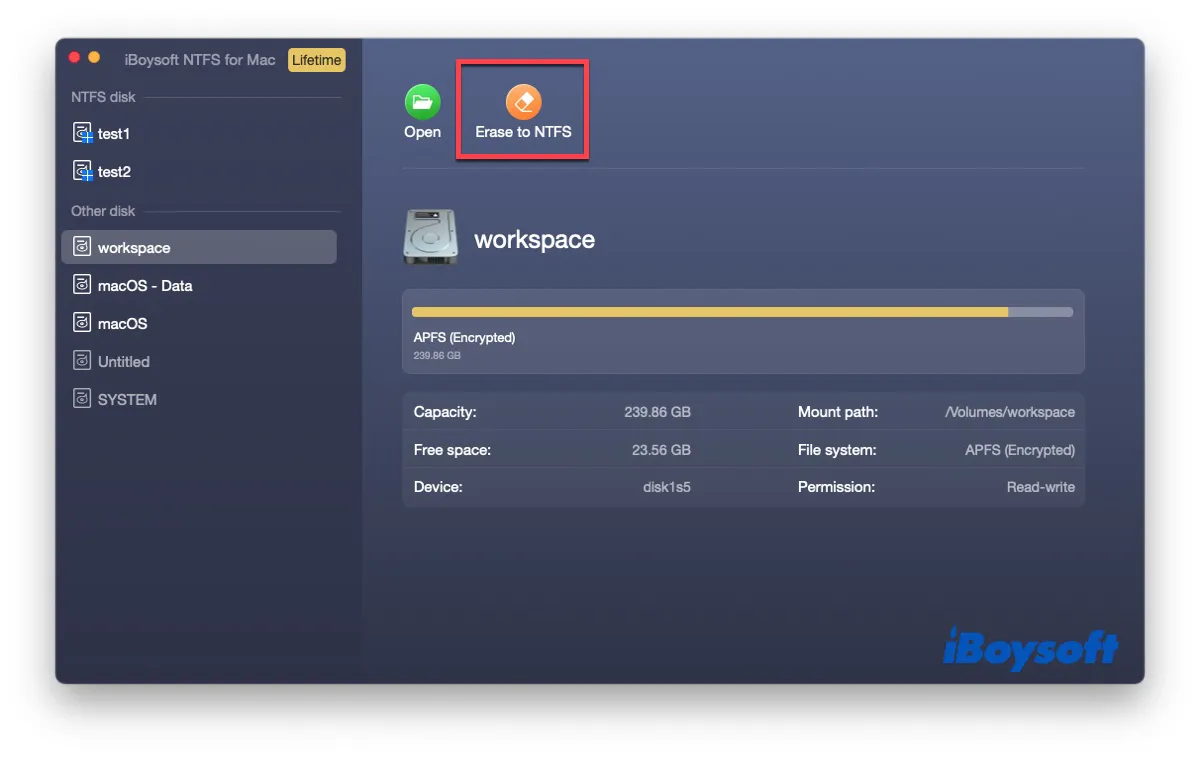
Hinweis: Wenn Sie einen APFS-formatierten Datenträger auf dem Mac in das NTFS-Dateisystem formatieren möchten, müssen Sie das Festplattendienstprogramm aufrufen > Containername statt Datenträgername wählen > Löschen. Dort finden Sie Windows NTFS in Ihren Formatierungsoptionen.
Wie deinstalliert man iBoysoft NTFS for Mac?
Schritt 1: Klicken Sie auf iBoysoft NTFS for Mac in der Menüleiste neben dem Apple-Logo.
Schritt 2: Wählen Sie die Option "Uninstall" um iBoysoft NTFS for Mac vollständig von Ihrem Mac zu entfernen.
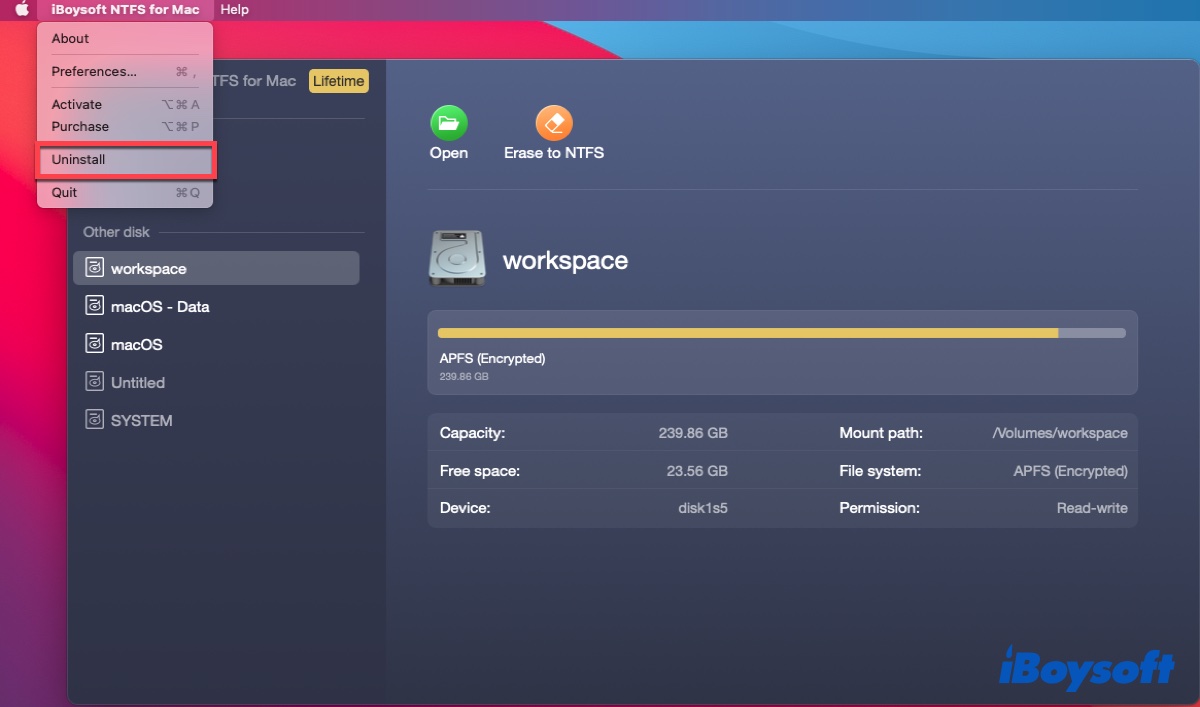
Wenn Sie gerade iBoysoft NTFS for Mac aus dem Programme-Ordner gelöscht haben, sind noch zwei Treiberkomponenten übrig. Um diese beiden Treiberkomponenten vollständig zu entfernen, müssen Sie die folgenden Befehle verwenden:
sudo rm -rf /Library/Filesystems/iboysoft_NTFS.fs
sudo rm -rf /Library/Extensions/ms_ntfs.kext
